Lorsque vous lisez un fichier PDF, il est courant de faire des annotations pour marquer les informations importantes. Mais pour les fichiers PDF, il est difficile de modifier et d'annoter sans outil professionnel. Cet article propose donc un outil PDF facile à utiliser, qui vous aidera à dessiner sur le PDF sans effort. Découvrez-le.
Le meilleur et le plus robuste outil pour dessiner sur des PDF sous Windows et Mac
Le dessin joue un rôle intéressant dans la vie d'un élève qui se trouve au niveau junior de la scolarité. Si vous êtes enseignant, vous savez comment les formes et les dessins améliorent l'apprentissage d'un enfant. Pour y remédier, vous pouvez utiliser une méthode d'apprentissage avancée, qui consiste à dessiner sur un fichier PDF. Dans les sections suivantes, nous allons aborder trois applications de dessin de PDF exceptionnels qui fonctionnent le mieux sous Windows et Mac.
L'UPDF offre une grande variété d'outils de dessins tels que formes qui donnent un aspect intéressant au document. Vous pouvez ajouter des formes colorées pour représenter différents modèles commerciaux, modèles de communication, etc. Téléchargez-le et commencez à dessiner votre fichier PDF en suivant les étapes suivantes.
Windows • macOS • iOS • Android 100% sécurisé
Comment dessiner sur un PDF sous Windows
Suivez les étapes suivantes pour en savoir plus sur le dessin sur PDF à l'aide de l'outil Formes ou de l'outil Crayon:
Étape 1: Tapez sur le bouton "Commentaire’’
Téléchargez et lancez UPDF sur votre appareil. Cliquez ensuite sur "Ouvrir Un Fichier" pour ouvrir le fichier sur lequel vous souhaitez dessiner. Ou vous pouvez simplement faire glisser-déposer le fichier dans l'interface.
Pour procéder au dessin, cliquez sur le bouton "Commentaire" dans la barre d'outils de gauche pour accéder à l'outil de dessin.

Étape 2: Dessinez sur le PDF avec l'outil Formes
Cliquez sur n'importe quelle icône de forme pour dessiner sur votre fichier PDF.

Vous pouvez contrôler les propriétés de ces formes en modifiant l'épaisseur, le style, les couleurs, etc.
Étape 3: Dessinez sur le PDF avec l'outil Crayon
Vous pouvez également utiliser les outils Crayon et Gomme pour dessiner sur vos documents PDF. Cet outil vous permet de laisser libre cours à votre créativité. Vous pouvez tracer des lignes, des formes ou tout autre graphique de votre choix.

Étape 4: Ajoutez des notes aux dessins (facultatif)
UPDF vous permet également d'ajouter des notes aux dessins afin d'y apporter des commentaires ou des explications. Afin d'ajouter des notes aux dessins, vous pouvez faire un clic droit sur le dessin et sélectionner l'option "Note".

Ensuite, vous pouvez saisir vos commentaires dans la case de la note adhésive. UPDF vous permet également de modifier la couleur de la forme au bas des notes autocollantes. Enfin, lorsque vous passez votre souris sur la forme, les notes s'affichent automatiquement.

Téléchargez UPDF et essayez-le dès maintenant!
Windows • macOS • iOS • Android 100% sécurisé
Comment dessiner sur un PDF sous Mac
Étape 1: Appuyez sur l'icône de "Commentaire"
Téléchargez l'application UPDF sur votre MacBook et ouvrez-la. Cliquez sur "Ouvrir Un Fichier" pour ouvrir le fichier sur lequel vous souhaitez dessiner.
Pour procéder à l'édition, cliquez sur le bouton "Commentaire" dans la barre d'outils de gauche. Vous pouvez alors voir tous les outils d'annotation, y compris les outils de dessin.

Étape 2: Dessinez sur le PDF
Cliquez sur l'outil "Crayon" pour dessiner la forme que vous voulez ou tout ce qui est nécessaire pour le fichier PDF. Vous pouvez également utiliser les formes pré-créées d'UPDF dans votre PDF.

Voici la vidéo tutoriel pour vous aider à mieux maîtriser cette fonctionnalité d'UPDF.
Vidéo sur comment dessiner sur un PDF sous Mac
Cette procédure est-elle claire? Si les informations ci-dessus vous sont utiles, cliquez sur le bouton ci-dessous pour télécharger et essayer UPDF!
Windows • macOS • iOS • Android 100% sécurisé
Quels sont les scénarios d'utilisation courants du dessin sur PDF
Vous en avez assez d'imprimer des PDF, de dessiner dessus, puis de les numériser à nouveau? Il existe une meilleure solution. Avec un éditeur de PDF, vous pouvez ajouter du texte, des images, des signatures et des surlignages à vos PDF en toute simplicité. C'est le moyen idéal d'apporter des modifications de dernière minute ou d'annoter des documents importants.
Il existe de nombreuses raisons pour lesquelles vous pouvez avoir besoin de dessiner sur un document PDF. Les raisons les plus courantes sont les suivantes:
Prise de notes en classe
La raison la plus courante de dessiner sur un PDF est de prendre des notes pendant un cours en ligne. Vous pouvez dessiner directement sur votre document PDF. C'est particulièrement utile lorsque vous souhaitez prendre note d'un élément important que le professeur a dit pendant le cours.
Commentaire et annotation
Une autre raison courante de dessiner sur un PDF est le commentaire et l'annotation. Vous pouvez avoir besoin d'ajouter des commentaires ou des notes à un document PDF pour le travail ou l'école. Dessiner sur le PDF vous permet d'ajouter rapidement et facilement vos pensées ou commentaires sans avoir à les taper.
Correction d'épreuves/révisions
Lorsque vous corrigez un document, il peut être utile de dessiner sur le PDF afin de pouvoir apporter rapidement des modifications ou des corrections. Cela est particulièrement vrai lorsque vous travaillez sur un projet collaboratif et que vous devez suivre les modifications.
Marquer les devoirs
Si vous êtes enseignant, vous pouvez être amené à noter les travaux des élèves. Dessiner sur le PDF vous offre un moyen rapide et facile d'ajouter des commentaires et des réactions directement sur le document.
Ajouter une signature
L'ajout de votre signature à un document PDF est facile lorsque vous dessinez sur le PDF. C'est un excellent moyen de signer électroniquement des documents sans avoir à les imprimer et à les signer à la main.
Écrire dans votre manuel électronique
Si vous utilisez un manuel électronique, il peut être utile de dessiner sur le PDF afin de prendre des notes ou de surligner les passages importants. C'est un excellent moyen de garder une trace de vos pensées et de vos idées pendant la lecture.
Comment dessiner sur un PDF protégé
Vous pouvez facilement dessiner sur un PDF protégé si vous disposez d'un mot de passe ou si vous êtes le propriétaire du document PDF. Il existe généralement deux cas de figure lorsqu'il s'agit de dessiner sur un PDF protégé. Examinons chacun d'entre eux.
Saisir les mots de passe lorsque l'on connaît les mots de passe
Si vous connaissez le mot de passe de votre document PDF, il vous suffit d'entrer dans le PDF pour y accéder et commencer à dessiner dessus. Vous pourrez enregistrer les modifications apportées après avoir saisi le mot de passe.
Si vous ne connaissez pas le mot de passe, ou si vous voulez dessiner sur un PDF qui n'est pas le vôtre, vous devez obtenir l'autorisation du propriétaire. Le propriétaire peut le faire en définissant des autorisations d'utilisateur pour le document. Dans ce cas, vous devez disposer d'un mot de passe pour entrer dans le document PDF et commencer à dessiner dessus.
Supprimer les mots de passe et commencer à dessiner
L'autre cas peut être que vous n'avez pas le mot de passe et que vous ne pouvez pas demander au propriétaire du PDF de le partager avec vous. Dans ce cas, vous devrez supprimer le mot de passe du PDF par aJoysoft PDF Password Remover pour pouvoir y puiser. Il existe de nombreuses façons de le faire, mais la plus simple est d'utiliser un outil de suppression de mot de passe pour PDF.
Une fois que vous aurez supprimé le mot de passe du PDF, vous pourrez l'ouvrir sans problème et commencer à dessiner dessus.
FAQ pour le dessin sur PDF
1. Pourquoi ne puis-je pas dessiner sur mon PDF?
Si vous ne pouvez pas dessiner sur votre PDF, c'est probablement qu'il est protégé par un mot de passe et que l'édition n'est pas autorisée. Toutefois, si vous utilisez un Chromebook et que le PDF n'est pas protégé, mais que vous ne pouvez toujours pas le modifier, il se peut que le stylet pose problème.
2. Que puis-je utiliser pour dessiner sur des PDF?
Il existe de nombreux logiciels que vous pouvez utiliser pour dessiner sur des PDF. Beaucoup d'entre eux sont compatibles avec Windows et Mac. Quelques-uns fonctionnent en ligne mais ils sont généralement moins stables. Voici quelques logiciels qui dessinent sur les PDF: UPDF, Foxit, Nitro, pdfFiller, PDFescape, Sejda, etc.
3. Peut-on écrire sur un PDF dans Google Drive?
Non, vous ne pouvez pas. Google Drive vous permet uniquement d'ouvrir, de visualiser et d'ajouter un commentaire à votre document PDF. Si vous souhaitez écrire sur un PDF, vous devez utiliser un logiciel PDF professionnel comme UPDF. Il vous permet d'ajouter du texte, de modifier le texte et d'ajouter des annotations au PDF facilement.
Conclusion
Cet article porte sur la façon de dessiner sur un fichier PDF. À cette fin, nous avons discuté de la façon la plus simple de dessiner sur un PDF qui vous aidera. Les étapes mentionnées sous chaque rubrique vous guideront sur le processus nécessaire pour dessiner sur le PDF. UPDF est un outil que nous recommandons pour dessiner sur le PDF pour Windows et Mac en raison de sa vitesse rapide, de ses opérations simples, de son interface agréable et de son prix abordable. Essayez UPDF dès aujourd'hui!
Windows • macOS • iOS • Android 100% sécurisé
 UPDF
UPDF
 UPDF pour Windows
UPDF pour Windows UPDF pour Mac
UPDF pour Mac UPDF pour iPhone/iPad
UPDF pour iPhone/iPad updf android
updf android UPDF AI en ligne
UPDF AI en ligne UPDF Sign
UPDF Sign Lire le PDF
Lire le PDF Annoter le PDF
Annoter le PDF Modifier le PDF
Modifier le PDF Convertir le PDF
Convertir le PDF Créer le PDF
Créer le PDF Compresser le PDF
Compresser le PDF Organiser les pages PDF
Organiser les pages PDF Fusionner les PDF
Fusionner les PDF Diviser le PDF
Diviser le PDF Rogner le PDF
Rogner le PDF Supprimer les pages PDF
Supprimer les pages PDF Pivoter le PDF
Pivoter le PDF Signer le PDF
Signer le PDF Formulaire PDF
Formulaire PDF Comparer les PDF
Comparer les PDF Protéger le PDF
Protéger le PDF Imprimer le PDF
Imprimer le PDF Traitement par lots
Traitement par lots OCR
OCR UPDF Cloud
UPDF Cloud À propos de UPDF AI
À propos de UPDF AI Solutions de UPDF AI
Solutions de UPDF AI FAQ sur UPDF AI
FAQ sur UPDF AI Résumer le PDF
Résumer le PDF Traduire le PDF
Traduire le PDF Expliquer le PDF
Expliquer le PDF Analyser le PDF
Analyser le PDF Analyser les informations de l'image
Analyser les informations de l'image PDF vers carte mentale
PDF vers carte mentale Discuter avec IA
Discuter avec IA Mode d'emploi
Mode d'emploi Spécifications techniques
Spécifications techniques Mises à jour
Mises à jour FAQs
FAQs Astuces pour UPDF
Astuces pour UPDF Blog
Blog Actualités
Actualités Avis sur UPDF
Avis sur UPDF Centre de téléchargement
Centre de téléchargement Contactez-nous
Contactez-nous




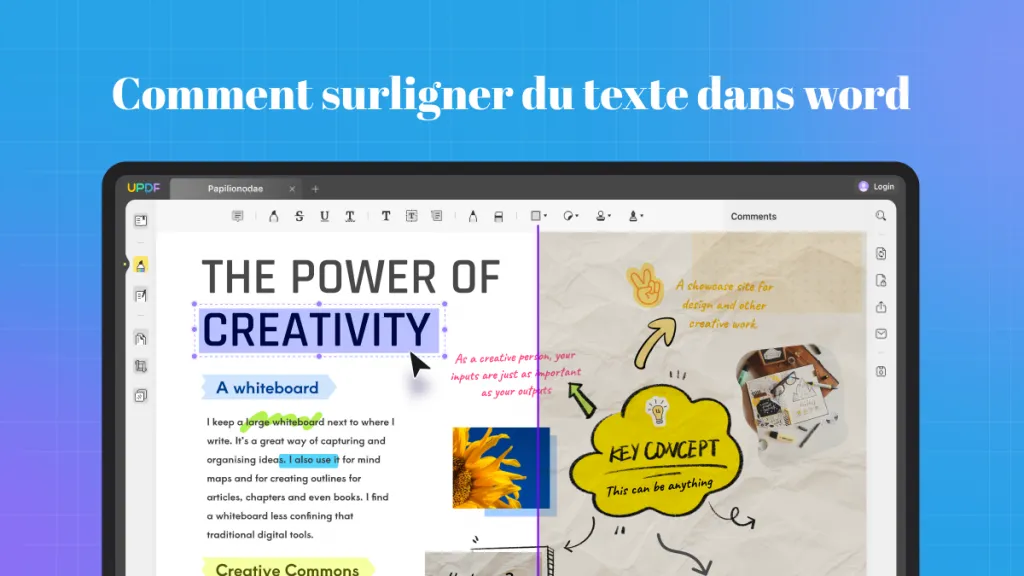




 Freddy Leroy
Freddy Leroy 


